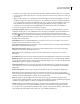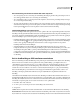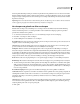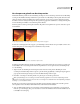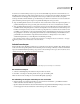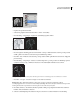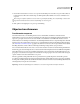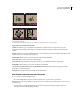Operation Manual
238
PHOTOSHOP CS4 GEBRUIKEN
Retoucheren en transformeren
De waarde voor Straal verschilt per object, de grootte van de uiteindelijke reproductie en de uitvoermethode. Voor
afbeeldingen met een hoge resolutie geeft een waarde tussen 1 en 2 doorgaans de beste resultaten. Een lagere waarde
resulteert alleen in verscherping van de randpixels en met een hogere waarde wordt een bredere strook pixels
verscherpt. Dit effect is minder zichtbaar op een afdruk dan op het scherm. De reden hiervoor is dat een straal van 2
pixels een kleiner gebied vertegenwoordigt in een gedrukte afbeelding met een hoge resolutie.
4 Sleep de schuifregelaar Hoeveel of voer een waarde in om de toename in het contrast van de pixels te bepalen. Voor
gedrukte afbeeldingen met een hoge resolutie geeft een waarde tussen 150 en 200% meestal het beste resultaat.
5 Sleep de schuifregelaar Drempel of voer een waarde in om aan te geven in welke mate de verscherpte pixels moeten
verschillen van het omringende gebied voordat deze als randpixels worden beschouwd en worden verscherpt door
het filter. Een drempel van 4 bijvoorbeeld is van invloed op alle pixels met toonwaarden die een waarde 4 of meer
verschillen, op een schaal van 0 tot 255. Als aangrenzende pixels toonwaarden hebben van 128 en 129, worden deze
niet gewijzigd. U voorkomt ruis of beperking van waarden, bijvoorbeeld in afbeeldingen met huidskleuren, als u
gebruikmaakt van een randmasker of experimenteert met waarden voor Drempel tussen 2 en 20. Met de
standaarddrempelwaarde (0) worden alle pixels in de afbeelding verscherpt.
Als u Onscherp masker toepast en reeds lichte kleuren hierdoor te verzadigd worden, kiest u Bewerken > Vervagen
Onscherp masker en kiest u Lichtsterkte in het menu Modus.
Selectief verscherpen
U kunt gedeelten van de afbeelding verscherpen door een masker of een selectie te gebruiken. Dit is handig wanneer
u wilt voorkomen dat bepaalde gedeelten van de afbeelding worden verscherpt. U kunt bijvoorbeeld een randmasker
toepassen met het filter Onscherp masker op een portret voor het verscherpen van de ogen, de mond, de neus en de
omtrek van het hoofd, maar niet van de structuur van de huid.
Het filter Onscherp masker alleen op bepaalde gedeelten van een afbeelding toepassen met behulp van een randmasker
Een selectie verscherpen
1 Selecteer de afbeeldingslaag in het deelvenster Lagen en teken een selectie.
2 Kies Filter > Verscherpen > Onscherp masker. Pas de opties aan en klik op OK.
Alleen de selectie wordt verscherpt, de rest van de afbeelding blijft ongewijzigd.
Een afbeelding verscherpen met behulp van een randmasker
1 Maak een masker om verscherpen selectief toe te passen. U kunt een randmasker op verschillende manieren
maken. Gebruik uw favoriete methode, of probeer deze:
• Open het deelvenster Kanalen en selecteer het kanaal waarmee de grijswaardenafbeelding met het grootste contrast
wordt weergegeven in het documentvenster. Vaak is dit het groene of het rode kanaal.